Google Drive 提供非常便利的共用服務,可讓使用者針對特定人物開放共用權限,讓他人可以在指定資料夾中上傳或編修檔案,以便團隊或是雙方進行各種使用互動。然而,Google 也深知合作不會是永遠,一定有結束的一天,所以,也在共用服務中設置了終止共用權限的功能,至於該怎麼操作,才能終止對方共用檔案或資料夾權限呢?跟著以下步驟操作準沒錯。
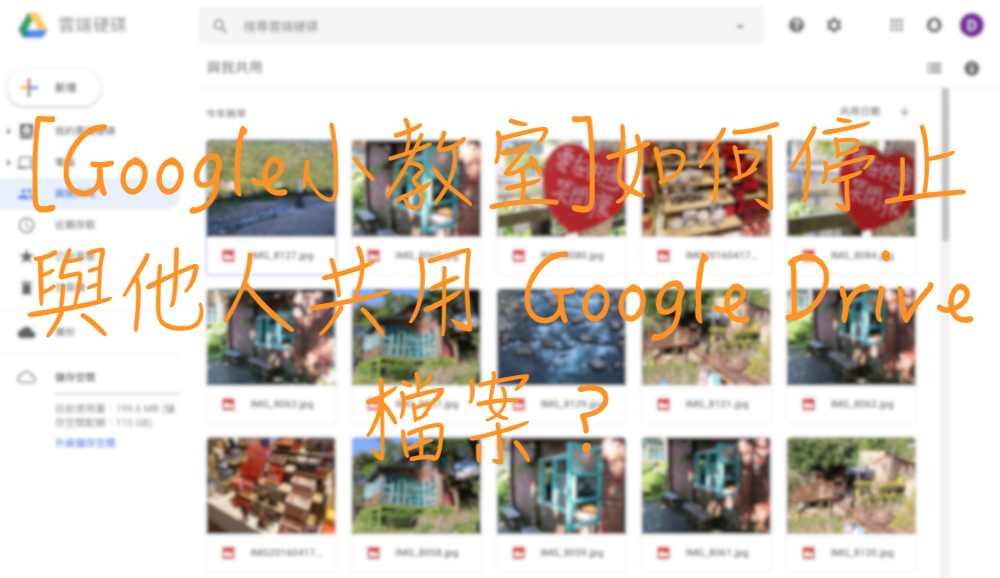
第一步 – 開啟 Google Drive,進入「與我共用」分類中
要終止與他人共用檔案或資料夾的權限,首先必須透過網頁瀏覽器開啟 Google Drive,接著點選左側的「與我共用」,就能看到目前雙方正在共用的檔案或資料夾。
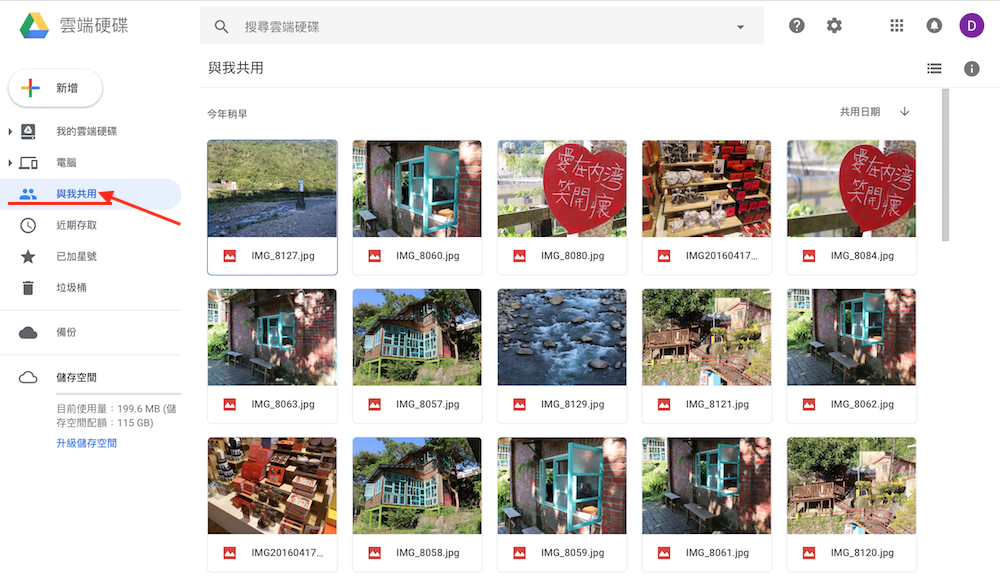
第二步 – 在欲解除共用權限之檔案、資料夾點選右鍵,並選擇「共用」
進入「與我共用」頁面後,請直接在欲解除共用權限的檔案、資料夾上點選滑鼠右鍵,接著選擇選單中的「共用」選項,即可開始進行解除共用權限動作。
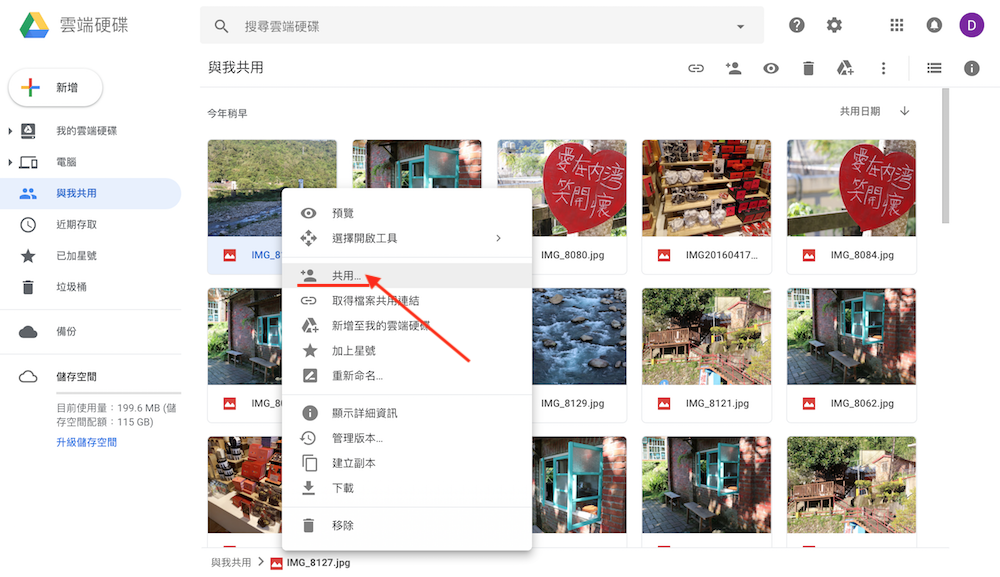
第三步 – 終止與他人共用檔案、資料夾權限
進入與他人共用頁面後,請直接點選右下角的「進階」選項,進入「使用者權限設定」頁面。當進入「使用者權限設定」頁面時,可以看到目前該檔案、資料夾正與哪些使用者共用編輯權限,只要點選使用者帳號最右側的「X」選項,即可終止與該對象共用檔案、資料夾的權限。
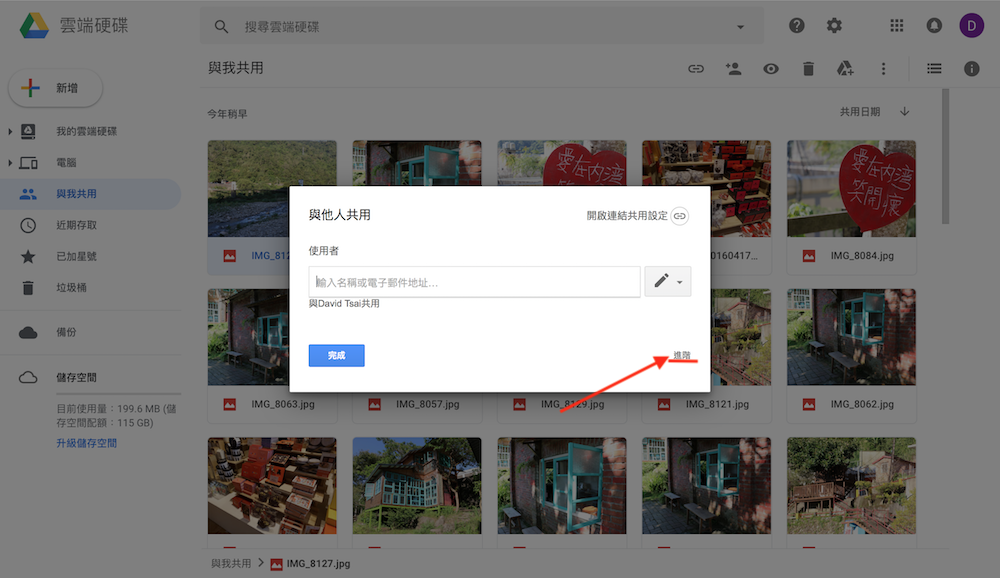
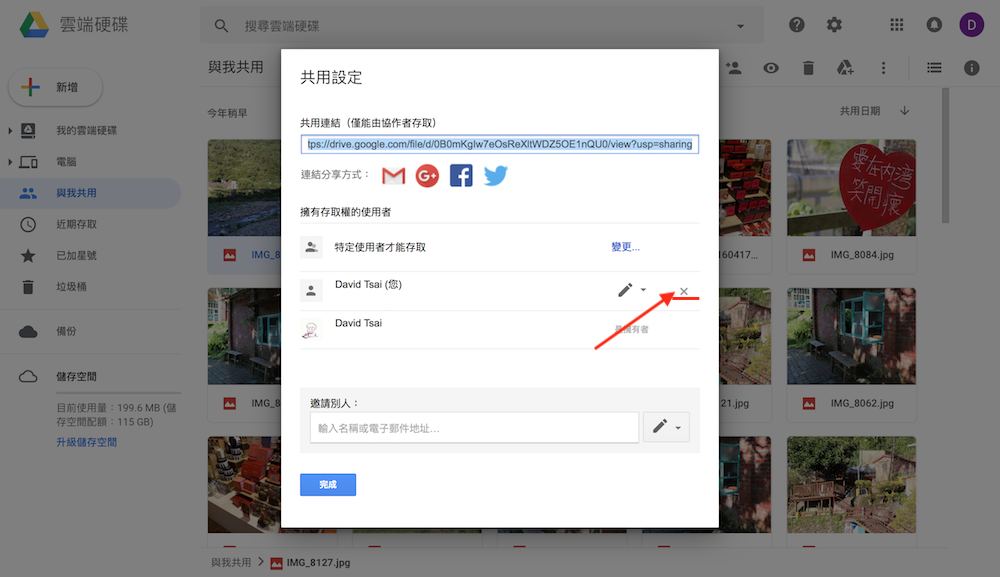
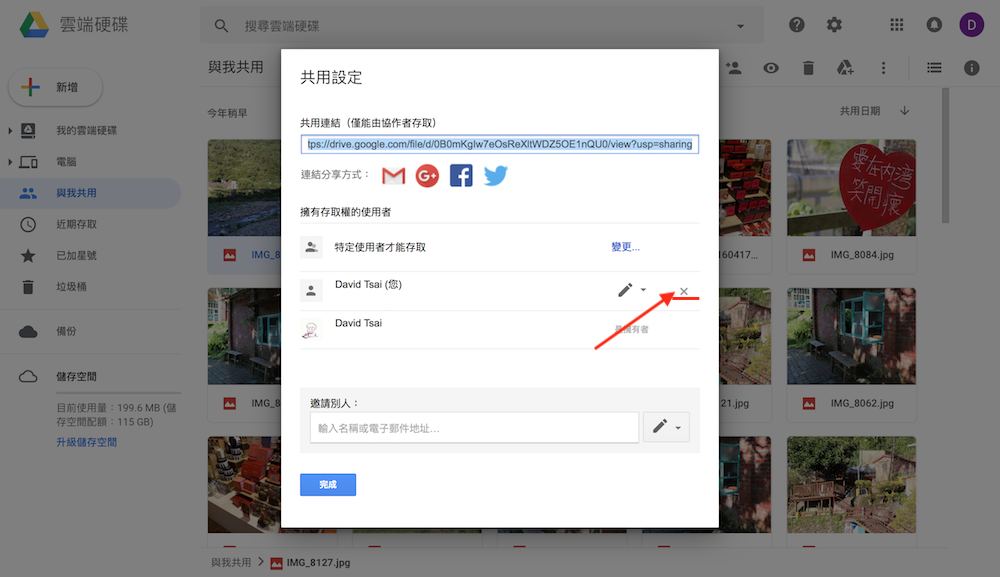
第四步 – 儲存變更
當完成勾選欲終止共用權限的使用者帳號之後,請記得一定要點選左下角的「儲存變更」,才會讓你所做的變更正式生效。而當點選「儲存變更」後,對方將會立即失去共用檔案、資料夾的權限,再也不能進行任何編修動作。此外,除了可以終止對方共用自己檔案、資料夾權限外,亦可讓自己退出對方的檔案、資料夾權限,給予雙方是否持續開放或接受共用權限的決定權。
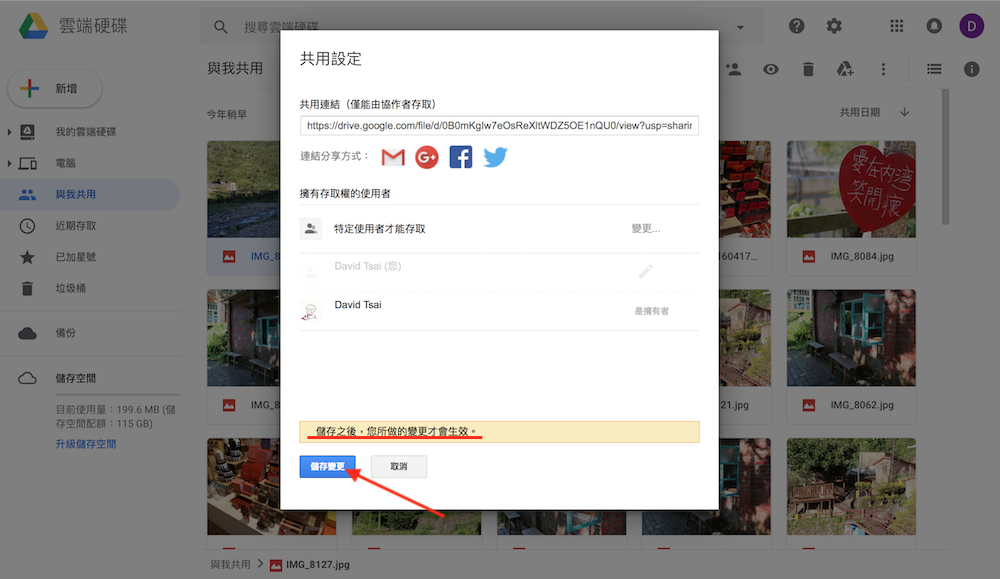
Google Drive 共用權限是個非常好用的功能,可以讓同學、同事、甚至各級主管在一個開放共用權限的檔案、資料夾中進行編修動作,也可以加快檔案修正或編輯的速度。當然,若遇到合作結束或是案子終止時,也可以透過上述步驟來終止自己或所有對象的共用權限,才不會讓 Google Drive 存放著早已不再進行的檔案或資料夾。











